【Photoshop】クリッピングマスクとレイヤーマスクの違い【新人デザイナー向け】
Creative21
NexOut
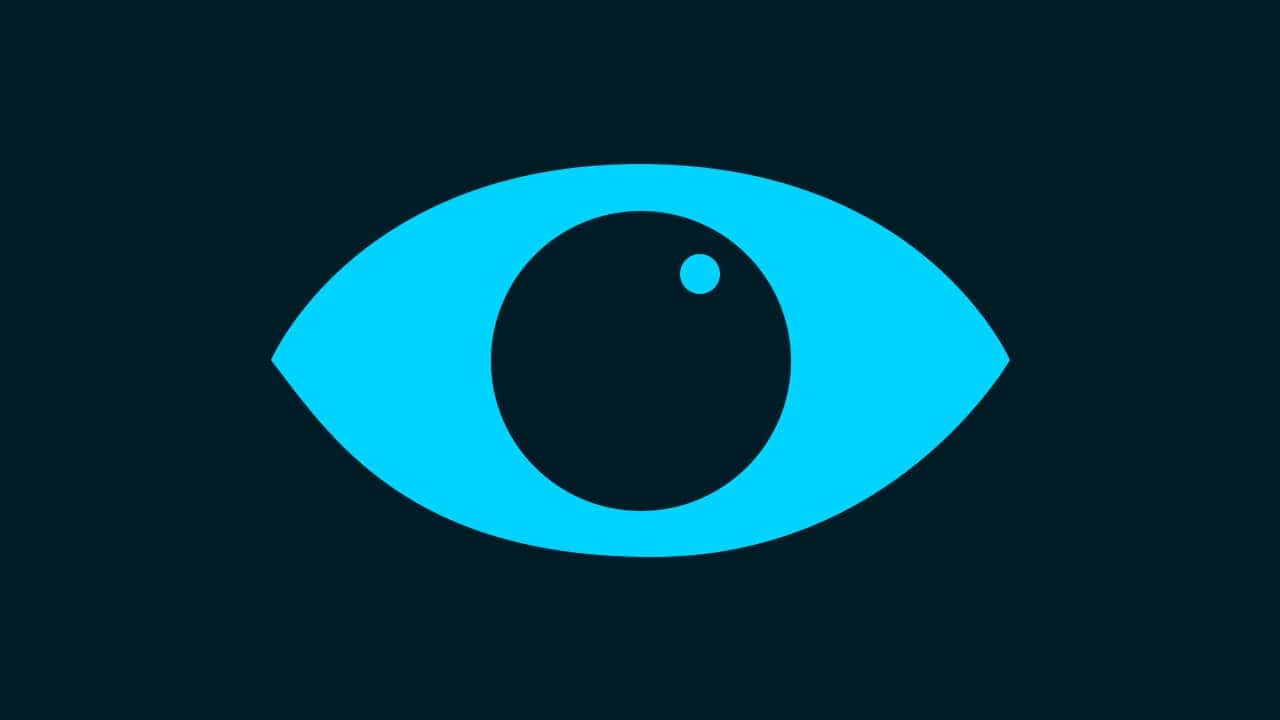
Photoshopでレイヤーをソロ表示したい。
特定のレイヤーだけを表示したい。
こういった疑問に答えるよ!

やぁ!みんな!元気?
デザイナーの@岸岡直哉です。
Youtube
目次
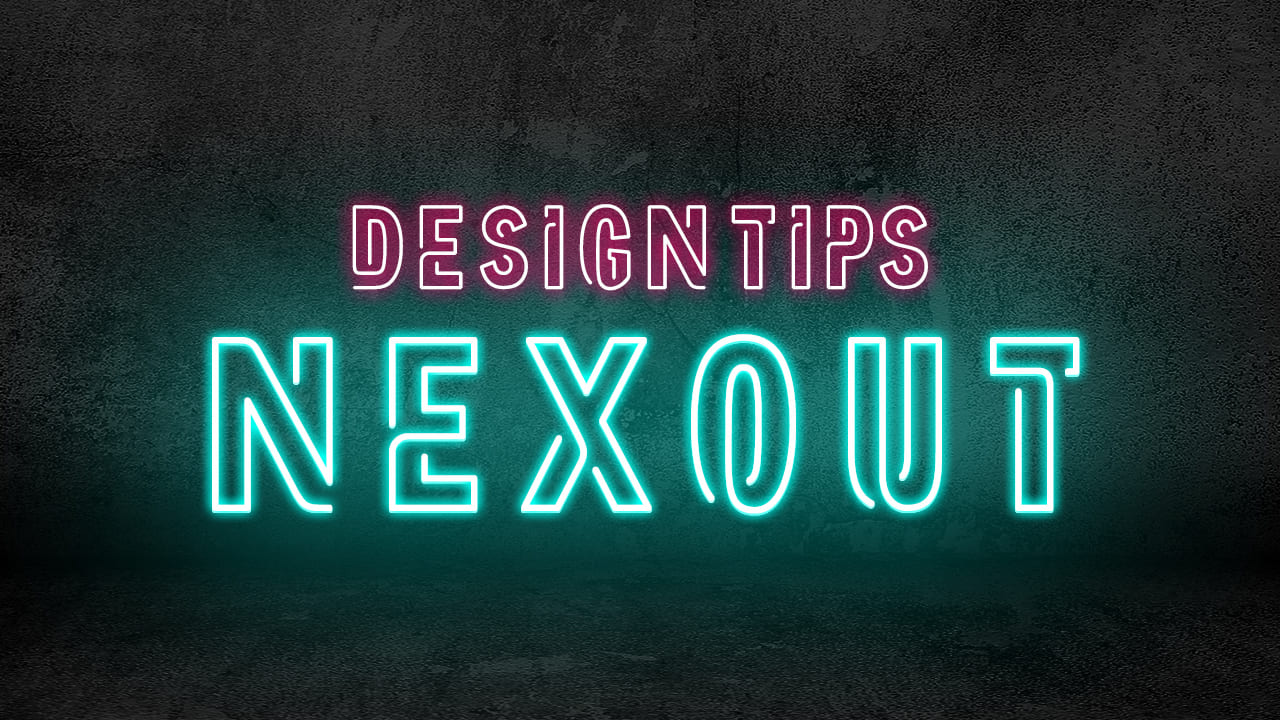
ここではこんな感じのレイヤーを使って進めていくよ!
レイヤーは何でもいいので用意しておいてね!
Photoshopでレイヤーをソロ表示する流れはこんな感じ。
順番に見て行こう!
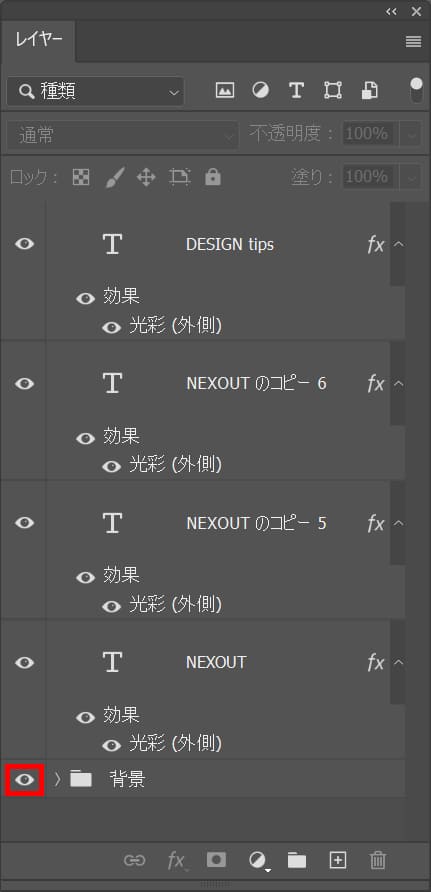
レイヤーからソロ表示したいレイヤーをOS毎の下記のコマンドを押しながらクリック!
レイヤーが表示されていない場合はメニューバーの「ウィンドウ」→「レイヤー」を選択!
Mac=Option
Windows=Alt
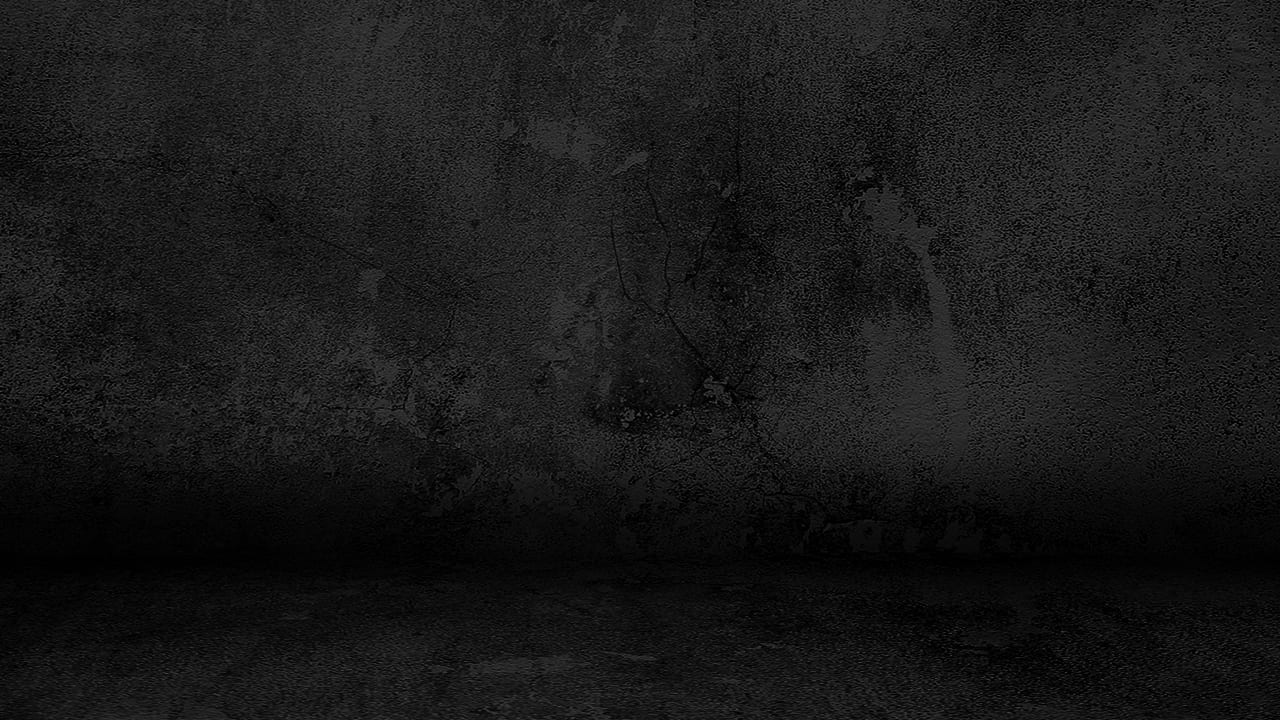
これで選択したレイヤーのみを表示することができるよ!
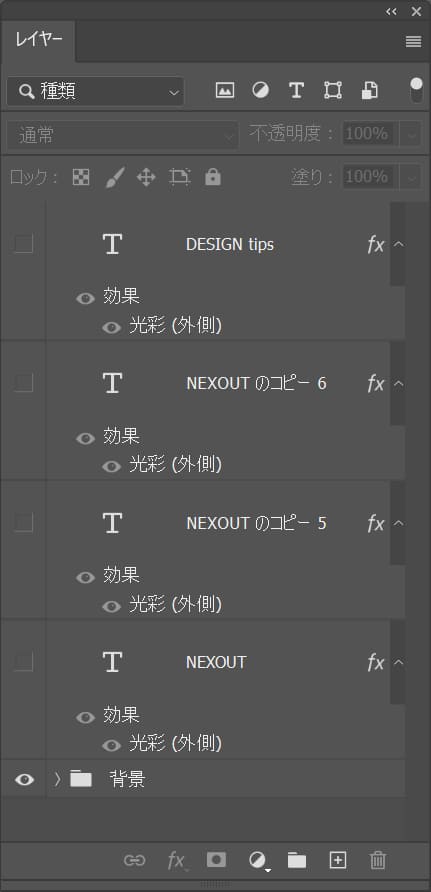
レイヤーの見え方はこんな感じ、また全てのレイヤーを表示したい場合は同じ部分をクリックすればOK!